命令行安装kvm虚拟机、桥接网络、用virt-manager管理
宿主机CentOS Linux release 7.2.1511 (Core),内核3.10.0-327.el7.x86_64
1、配置宿主机网络桥接
想让虚拟机有自己的ip且外网可访问,需要在安装虚拟机前配置宿主机网络(桥接BRIDGE):
在目录/etc/sysconfig/network-scripts下,将原始的ifcfg-enp2s0重命名ifcfg-enp2s0.old当备份,然后新建ifcfg-enp2s0内容如下:
TYPE=Ethernet
IPV4_FAILURE_FATAL=yes
IPV6INIT=no
PROXY_METHOD=none
BROWSER_ONLY=no
BOOTPROTO=none
DEFROUTE=yes
NAME=enp2s0
DEVICE=enp2s0
ONBOOT=yes
BRIDGE=br0
NM_CONTROLLED=no
再新建ifcgf-br0内容如下:
TYPE=Bridge
PROXY_METHOD=none
BROWSER_ONLY=no
BOOTPROTO=static
DEFROUTE=yes
IPV4_FAILURE_FATAL=no
IPV6INIT=yes
IPV6_AUTOCONF=yes
IPV6_DEFROUTE=yes
IPV6_FAILURE_FATAL=no
IPV6_ADDR_GEN_MODE=stable-privacy
NAME=br0
DEVICE=br0
NM_CONTROLLED=no
ONBOOT=yes
IPADDR=223.129.0.xxx
PREFIX=25
GATEWAY=223.129.0.xxx
DNS1=8.8.8.8
IPV6_PRIVACY=no
ZONE=public
重启网络:systemctl restart network
有时候会报错:
Restarting network (via systemctl): Job for network.service failed because the control process exited with error code. See "systemctl status network.service" and "journalctl -xe" for details.
可以通过journalctl -xe查看具体原因,我这里和该文http://blog.51cto.com/addam/1839518问题类似,所以通过:systemctl stop NetworkManager,然后再重启网络解决了...
ifconfig看到如下信息(要是不对可以尝试重启机器...)
br0: flags=<UP,BROADCAST,RUNNING,MULTICAST> mtu
inet 223.129.0.xxx netmask 255.255.255.xxx broadcast 223.129.0.xxx
inet6 fe80::4a5b:39ff:fea4:3ef0 prefixlen scopeid 0x20<link>
ether :5b::a4:3e:f0 txqueuelen (Ethernet)
RX packets bytes (362.0 MiB)
RX errors dropped overruns frame
TX packets bytes (10.3 GiB)
TX errors dropped overruns carrier collisions
enp2s0: flags=<UP,BROADCAST,RUNNING,MULTICAST> mtu
inet6 fe80::4a5b:39ff:fea4:3ef0 prefixlen scopeid 0x20<link>
ether :5b::a4:3e:f0 txqueuelen (Ethernet)
RX packets bytes (755.1 MiB)
RX errors dropped overruns frame
TX packets bytes (10.3 GiB)
TX errors dropped overruns carrier collisions
2、命令行安装kvm虚拟机
安装必要的软件这里就不说了...
ubuntu下(前两条用于安装,第三条用于启动):
1 qemu-img create -f qcow2 /home/kvm/centos7-1511.img 20G
2 qemu-system-x86_64 -m 2048 -enable-kvm -hda /home/kvm/centos7-1511.img -cdrom /home/isos/CentOS-7-x86_64-DVD-1511.iso -boot d
3 qemu-system-x86_64 -enable-kvm -m 1024 -boot menu=on /home/kvm/centos7-1511.img
centos下:
1 qemu-img create -f qcow2 /home/kvm/centos7-1511.img 20G
2 /usr/libexec/qemu-kvm -m 2048 -enable-kvm -hda /home/kvm/centos7-1708.img -cdrom /home/isos/CentOS-7-x86_64-DVD-1511.iso -boot d
3 /usr/libexec/qemu-kvm -enable-kvm -m 1024 -boot menu=on /home/kvm/centos7-1511.img
如果用ubuntu下的命令2在centos下运行,会出现问题:
1、bash: qemu-system-x86_64: 未找到命令...
解决:qemu-system-x86_64是在安装qemu(注意不是qemu-kvm)时生成的命令,而centos下默认安装的是qemu-kvm包,对应的命令是qemu-kvm。通过rpm -ql qemu-kvm查看输出:/usr/libexec/qemu-kvm,用此替换得到centos下正确的命令2。
正确命令2运行后,输出信息是:
2、VNC server running on `::1:5900'
解决:在xshell下运行:vncviewer :5900,会出现
....
Can't open display:
所以用vncviewer连接到目标主机,然后在图形界面下运行vncviewer :5900,即会跳出安装centos的界面,顺着安装即可(记得在SOFTWARE SELECTION选择要最小安装还是图形界面)
3、让virt-manager可以管理刚才新建的虚拟机
运行完上述的命令1和2后,如果不想每次都通过命令3启动虚拟机,可以通过libvirt管理(这样以后直接virsh start 虚拟机名,即可开启虚拟机)
libvirt(包括virsh)使用xml文件对虚拟机进行配置,其中包括虚拟机名称、分配内存、vcpu等多种信息
下面是一个名为centos7-1511.xml的xml文件,其中定义了一个名为centos7-1511的kvm虚拟机(如果是32位要写i686)
<domain type='kvm' xmlns:qemu='http://libvirt.org/schemas/domain/qemu/1.0'>
<name>centos7-1511</name>
<uuid>af939aef-c0eb-4b83-96ca-c23aecd3e057</uuid>
<memory unit='KiB'>1048576</memory>
<currentMemory unit='KiB'>1048576</currentMemory>
<vcpu placement='static'>1</vcpu>
<os>
<type arch='x86_64' machine='pc-i440fx-rhel7.0.0'>hvm</type>
<boot dev='hd'/>
<bootmenu enable='yes'/>
<bios useserial='yes' rebootTimeout='0'/>
</os>
<features>
<acpi/>
<apic/>
</features>
<cpu mode='custom'>
<model fallback='allow'></model>
</cpu>
<clock offset='utc'>
<timer name='rtc' tickpolicy='catchup'/>
<timer name='pit' tickpolicy='delay'/>
<timer name='hpet' present='no'/>
</clock>
<on_poweroff>destroy</on_poweroff>
<on_reboot>restart</on_reboot>
<on_crash>restart</on_crash>
<pm>
<suspend-to-mem enabled='no'/>
<suspend-to-disk enabled='no'/>
</pm>
<devices>
<emulator>/usr/libexec/qemu-kvm</emulator>
<disk type='file' device='disk'>
<driver name='qemu' type='qcow2'/>
<source file='/home/kvm/centos7-1511.img'/>
<target dev='vda' bus='virtio'/>
<address type='pci' domain='0x0000' bus='0x00' slot='0x04' function='0x0'/>
</disk>
<disk type='block' device='cdrom'>
<driver name='qemu' type='raw'/>
<target dev='hda' bus='ide'/>
<readonly/>
<address type='drive' controller='0' bus='0' target='0' unit='0'/>
</disk>
<controller type='usb' index='0'>
<address type='pci' domain='0x0000' bus='0x00' slot='0x01' function='0x2'/>
</controller>
<controller type='pci' index='0' model='pci-root'/>
<controller type='ide' index='0'>
<address type='pci' domain='0x0000' bus='0x00' slot='0x01' function='0x1'/>
</controller>
<interface type='network'>
<mac address='48:5b:39:a4:3e:f1'/>
<source network='default'/>
<model type='e1000'/>
<address type='pci' domain='0x0000' bus='0x00' slot='0x03' function='0x0'/>
</interface>
<serial type='pty'>
<target port='0'/>
</serial>
<console type='pty'>
<target type='serial' port='0'/>
</console>
<input type='tablet' bus='usb'/>
<input type='mouse' bus='ps2'/>
<input type='keyboard' bus='ps2'/>
<graphics type='vnc' port='-1' autoport='yes' listen='0.0.0.0'>
<listen type='address' address='0.0.0.0'/>
</graphics>
<video>
<model type='cirrus' vram='16384' heads='1'/>
<address type='pci' domain='0x0000' bus='0x00' slot='0x02' function='0x0'/>
</video>
<memballoon model='virtio'>
<address type='pci' domain='0x0000' bus='0x00' slot='0x05' function='0x0'/>
</memballoon>
</devices>
</domain>
然后运行下面的命令即可通过virt-manager管理名为centos7-1511的kvm虚拟机
1 [root@localhost kvm]# virsh define centos7-1511.xml
定义域 centos7-1511(从 centos7-1511.xml)
2 [root@localhost kvm]# virsh list --all
Id 名称 状态
----------------------------------------------------
- centos7-1511 关闭
3 [root@localhost kvm]# virsh start centos7-1511
域 centos7-1511 已开始
命令3可能会有问题:
[root@localhost kvm]# virsh start centos7-1511
错误:开始域 centos7-1511 失败
错误:internal error: process exited while connecting to monitor: qemu-kvm: -machine pc-i440fx-2.0,accel=kvm,usb=off,dump-guest-core=off: Unsupported machine type
Use -machine help to list supported machines!
通过以下命令:
[root@localhost kvm]# /usr/libexec/qemu-kvm -machine help
Supported machines are:
none empty machine
pc RHEL 7.0.0 PC (i440FX + PIIX, 1996) (alias of pc-i440fx-rhel7.0.0)
pc-i440fx-rhel7.0.0 RHEL 7.0.0 PC (i440FX + PIIX, 1996) (default)
rhel6.6.0 RHEL 6.6.0 PC
rhel6.5.0 RHEL 6.5.0 PC
rhel6.4.0 RHEL 6.4.0 PC
rhel6.3.0 RHEL 6.3.0 PC
rhel6.2.0 RHEL 6.2.0 PC
rhel6.1.0 RHEL 6.1.0 PC
rhel6.0.0 RHEL 6.0.0 PC
将xml文件中machine部分替换,然后通过下面的undefine命令取消刚才的虚拟机,再重新运行上面的define即可
可通过:
virsh undefine centos7-1511取消定义虚拟机,之后系统无法识别centos7-1511(此步骤与virsh define centos7-1511.xml对应)
virsh destroy centos7-1511直接销毁虚拟机,取消定义,之后无法执行undefine
注意:用virt-manager第一次启动虚拟机时别忘了修改为桥接,否则即使你在虚拟机里配置了ip等信息,ping网关啥的都会出现:Destination Host Unreachable
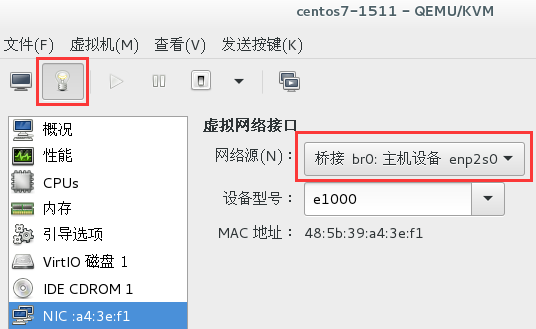
4、虚拟机网络配置
修改网络配置文件:
1、ubuntu虚拟机中修改网络配置文件(因为有时候图形界面操作时,会出现无法save的情况)
修改/etc/network/interfaces文件为:
# eth0是你虚拟机的网卡,可以通过ifconfig查看
auto eth0
iface eth0 inet static
#ip
address 223.129.0.xxx
# 子网和网关
netmask 255.255.255.xxx
gateway 223.129.0.xxx
修改/etc/resolvconf/resolv.conf.d/base文件,设置dns
nameserver 8.8.8.8
重启虚拟机,通过ifconfig看到信息:
eth0 Link encap:Ethernet HWaddr :::7c:da:c9
inet addr:223.129.0.xxx Bcast:223.129.0.xxx Mask:255.255.255.xxx
inet6 addr: fe80:::ff:fe7c:dac9/ Scope:Link
UP BROADCAST RUNNING MULTICAST MTU: Metric:
RX packets: errors: dropped: overruns: frame:
TX packets: errors: dropped: overruns: carrier:
collisions: txqueuelen:
RX bytes: (31.3 MB) TX bytes: (761.3 KB) lo Link encap:Local Loopback
inet addr:127.0.0.1 Mask:255.0.0.0
inet6 addr: ::/ Scope:Host
UP LOOPBACK RUNNING MTU: Metric:
RX packets: errors: dropped: overruns: frame:
TX packets: errors: dropped: overruns: carrier:
collisions: txqueuelen:
RX bytes: (5.6 KB) TX bytes: (5.6 KB)
此时用xshell连接,会出现connection failed
因为ubuntu虚拟机中必须安装openssh-server软件,这样才可以通过ssh连接
安装命令:
sudo apt-get install openssh-server
sudo /etc/init.d/ssh restart //重启ssh服务
安装好后,用以下命令查看22端口是否处于LISTEN状态,如果是,则说明已经配置好了ubuntu的ssh服务
root@jin:/home/jin# netstat -ntlp
Active Internet connections (only servers)
Proto Recv-Q Send-Q Local Address Foreign Address State PID/Program name
tcp 0.0.0.0: 0.0.0.0:* LISTEN /sshd
2、centos下
这个没试,下面是通过图形界面配置后,相应文件内容
[root@localhost network-scripts]# pwd
/etc/sysconfig/network-scripts
[root@localhost network-scripts]# cat ifcfg-ens3
TYPE="Ethernet"
BOOTPROTO="none"
DEFROUTE="yes"
IPV4_FAILURE_FATAL="no"
IPV6INIT="yes"
IPV6_AUTOCONF="yes"
IPV6_DEFROUTE="yes"
IPV6_FAILURE_FATAL="no"
NAME="ens3"
UUID="3b886635-d2a9-4569-9763-7468890a64d8"
DEVICE="ens3"
ONBOOT="yes"
DNS1="8.8.8.8"
IPADDR=223.129.0.xxx
PREFIX=25
GATEWAY=223.129.0.xxx
IPV6_PEERDNS=yes
IPV6_PEERROUTES=yes
IPV6_PRIVACY=no
补充
1、桥接和NAT
。。。。
2、创建虚拟机时各命令含义
。。。。占坑之后写
3、libvirt
。。。
命令行安装kvm虚拟机、桥接网络、用virt-manager管理的更多相关文章
- DOS命令行(6)——Windows网络状态及用户管理
ipconfig --查看计算机中适配器的TCP/IP配置信息 命令格式: ipconfig [/allcompartments] [/? | /all | /renew [adapter] | /r ...
- 命令行安装KVM
查看libvirtd的状态: [root@super67 ~]# /etc/init.d/libvirtd status libvirtd (pid 2503) is running... 安装vn ...
- 命令行创建KVM虚拟机
qemu命令创建虚拟机: qemu-img create -f qcow2 /home/ubuntu.img 20G qemu-system-x86_64 -m 2048 -enable-kvm ...
- 04.ubuntu下kvm 命令行安装64位ubuntu报"Couldn't find hvm kernel for Ubuntu tree."的问题
1.安装ubuntu时使用的virt-install的配置: virt-install \ --name test4 \ --ram 1024 \ --disk path=/data/01_ubunt ...
- VMware10中的CentOS6.5命令行安装VMwaretools工具启用windows与虚拟机中Linux系统的共享目录
VMware10中的CentOS6.5命令行安装VMwaretools工具启用windows与虚拟机中Linux系统的共享目录 一.描述 系统描述:win7旗舰版64位系统+VMware Workst ...
- KVM/QEMU桥接网络设置及kvm资料
KVM/QEMU桥接网络设置 配置kvm的网络有2种方法.其一,默认方式为用户模式网络(Usermode Networking),数据包由NAT方式通过主机的接口进行传送.其二,使用桥接方式(Brid ...
- CentOS 7.5 安装KVM虚拟机(Windows)
一.KVM环境搭建1.检测系统是否支持cat /proc/cpuinfo | egrep 'vmx|svm' KVM是基于x86虚拟化扩展(Intel VT 或者 AMD-V)技术的虚拟机软件,所以查 ...
- (转)CentOS7安装KVM虚拟机详解
原文:https://github.com/jaywcjlove/handbook/blob/master/CentOS/CentOS7%E5%AE%89%E8%A3%85KVM%E8%99%9A%E ...
- 如何在CentOS6.4系统上安装KVM虚拟机
CentOS6.4系统上安装KVM虚拟机 备注:以下操作说明是经过实验验证后总结出来的笔录,有需要的朋友可以进行参考,以下是基于VMware12.5.2虚拟机版本上安装的实验环境. 一.安装KVM ...
随机推荐
- vue条件与循环
通过vue控制切换一个元素的显示也相当简单: <div id="app-3"> <p v-if="seen">Now you see m ...
- Java知多少(45)未被捕获的异常
在你学习在程序中处理异常之前,看一看如果你不处理它们会有什么情况发生是很有好处的.下面的小程序包括一个故意导致被零除错误的表达式. class Exc0 { public static void ma ...
- Java知多少(55)线程
和其他多数计算机语言不同,Java内置支持多线程编程(multithreaded programming). 多线程程序包含两条或两条以上并发运行的部分.程序中每个这样的部分都叫一个线程(thread ...
- 短信文本查找之 MATCH 与 LIKE
最近发现原生短信应用的搜索功能的搜索结果十分不准确,所以就开始追踪代码: 关于android searchview的使用这里就不描述了,简单说一下,android的searchVIew是支持autoc ...
- CLOS架构是啥?
有多少种技术能够在六十五年后依旧能够熠熠生辉,在IT的基础架构中扮演着重要角色?CLOS架构应该算是一项.Clos架构,诞生于1952年,是由由贝尔实验室一位叫Charles Clos的人提出的.CL ...
- [Unity3D] 05 - Access to DB or AWS
可以选择连接本地服务器,或者云服务器. 参考源代码 : https://www.cnblogs.com/wuzhang/p/wuzhang20141202.html (1) 功能:点击一下按键,然后访 ...
- Linux里的2>&1究竟是什么
我们在Linux下经常会碰到nohup command>/dev/null 2>&1 &这样形式的命令.首先我们把这条命令大概分解下首先就是一个nohup表示当前用户和系统 ...
- 使用Core Audio实现对声卡输出的捕捉
涉及的接口有: IMMDeviceEnumerator IMMDevice IAudioClient IAudioCaptureClient 主要过程: 创建多媒体设备枚举器(IMMDeviceEnu ...
- Win10系统Ping端口及利用telnet命令Ping 端口
启用 telnet 客户端组件为 Ping 端口做准备 在程序界面下,选择“打开或关闭Windows功能”,如下图所示: 在打开的对话框中,找到“Telnet客户端”并勾选.最后点击“确定”,等待几分 ...
- 《转载》python爬虫实践之模拟登录
有些网站设置了权限,只有在登录了之后才能爬取网站的内容,如何模拟登录,目前的方法主要是利用浏览器cookie模拟登录. 浏览器访问服务器的过程 在用户访问网页时,不论是通过URL输入域名或IP ...
